w10电脑浏览器支持并允许了cookie设置如何操作 如何在w10电脑浏览器中设置cookie
更新时间:2024-05-31 17:38:32作者:jiang
在Windows 10电脑上,浏览器的cookie设置是非常重要的一项操作,通过设置cookie,用户可以更好地管理自己在网站上的个人信息和偏好。在Windows 10电脑浏览器中,设置cookie非常简单,只需要打开浏览器的设置菜单,找到隐私与安全选项,然后选择允许或禁止网站设置cookie即可。这样用户就可以自行决定哪些网站可以在其电脑上设置cookie,保护个人隐私信息的安全。
具体方法:
1、打开浏览器。
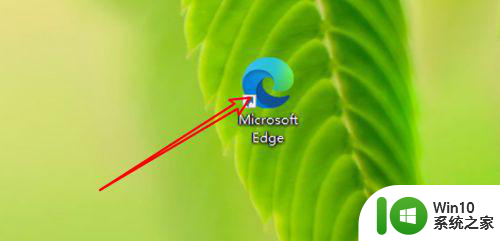
2、点击小圆点。
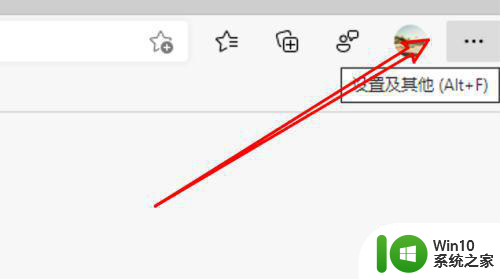
3、点击设置选项。
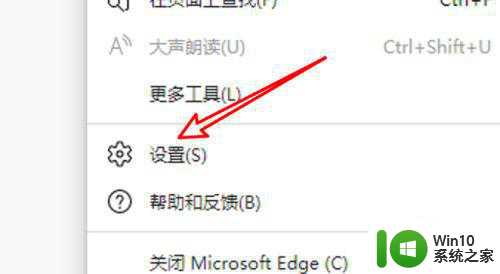
4、点击Cookie和网站权限。
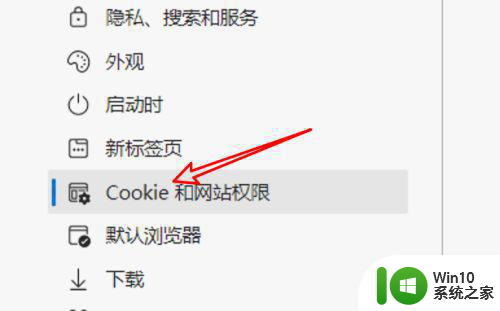
5、点击管理选项。
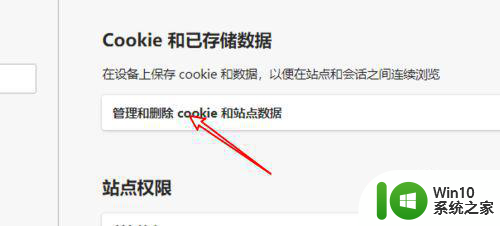
6、关闭阻止第三方cookie的开关即可。
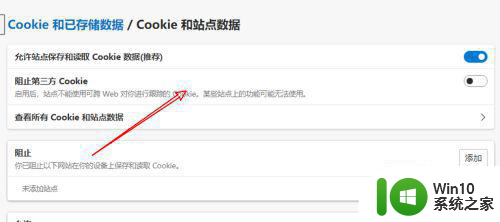
以上就是关于w10电脑浏览器支持并允许了cookie设置如何操作的全部内容,有出现相同情况的用户就可以按照小编的方法了来解决了。
w10电脑浏览器支持并允许了cookie设置如何操作 如何在w10电脑浏览器中设置cookie相关教程
- win10电脑浏览器支持并允许了cookie设置方法 win10电脑浏览器如何设置cookie
- win10浏览器禁用cookie该如何处理 win10浏览器如何启用cookie
- 详解开启win10浏览器cookie的方法 win10浏览器cookie在哪里打开
- w10设置浏览器同步的方法 Windows 10如何设置浏览器数据同步
- w10浏览器主页设置方法 W10浏览器主页设置步骤
- w10系统如何修改浏览器 win10系统如何设置默认浏览器
- win10浏览器如何打开兼容性视图设置如何操作 如何在win10浏览器中打开网页兼容性视图设置
- win10电脑默认浏览器设置方法 win10默认浏览器设置在哪里
- 如何设置w10的默认浏览器 如何在Windows 10中设置Chrome为默认浏览器
- 如何在Win10系统中将Chrome设置为默认浏览器而非360浏览器 怎样彻底取消360浏览器在Win10系统中的默认设置
- w10电脑设置浏览器无法运行的方法 w10系统禁止ie浏览器运行怎么设置
- w10系统浏览器默认打开html文件怎么设置 w10系统如何设置浏览器默认打开html文件
- 蜘蛛侠:暗影之网win10无法运行解决方法 蜘蛛侠暗影之网win10闪退解决方法
- win10玩只狼:影逝二度游戏卡顿什么原因 win10玩只狼:影逝二度游戏卡顿的处理方法 win10只狼影逝二度游戏卡顿解决方法
- 《极品飞车13:变速》win10无法启动解决方法 极品飞车13变速win10闪退解决方法
- win10桌面图标设置没有权限访问如何处理 Win10桌面图标权限访问被拒绝怎么办
win10系统教程推荐
- 1 蜘蛛侠:暗影之网win10无法运行解决方法 蜘蛛侠暗影之网win10闪退解决方法
- 2 win10桌面图标设置没有权限访问如何处理 Win10桌面图标权限访问被拒绝怎么办
- 3 win10关闭个人信息收集的最佳方法 如何在win10中关闭个人信息收集
- 4 英雄联盟win10无法初始化图像设备怎么办 英雄联盟win10启动黑屏怎么解决
- 5 win10需要来自system权限才能删除解决方法 Win10删除文件需要管理员权限解决方法
- 6 win10电脑查看激活密码的快捷方法 win10电脑激活密码查看方法
- 7 win10平板模式怎么切换电脑模式快捷键 win10平板模式如何切换至电脑模式
- 8 win10 usb无法识别鼠标无法操作如何修复 Win10 USB接口无法识别鼠标怎么办
- 9 笔记本电脑win10更新后开机黑屏很久才有画面如何修复 win10更新后笔记本电脑开机黑屏怎么办
- 10 电脑w10设备管理器里没有蓝牙怎么办 电脑w10蓝牙设备管理器找不到
win10系统推荐
- 1 番茄家园ghost win10 32位官方最新版下载v2023.12
- 2 萝卜家园ghost win10 32位安装稳定版下载v2023.12
- 3 电脑公司ghost win10 64位专业免激活版v2023.12
- 4 番茄家园ghost win10 32位旗舰破解版v2023.12
- 5 索尼笔记本ghost win10 64位原版正式版v2023.12
- 6 系统之家ghost win10 64位u盘家庭版v2023.12
- 7 电脑公司ghost win10 64位官方破解版v2023.12
- 8 系统之家windows10 64位原版安装版v2023.12
- 9 深度技术ghost win10 64位极速稳定版v2023.12
- 10 雨林木风ghost win10 64位专业旗舰版v2023.12